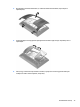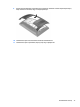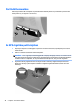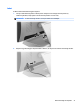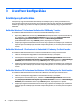Guide to using the hardware
Table Of Contents
- A termék áttekintése
- A hardver frissítése
- Szükséges szerszámok
- Figyelmeztetések
- Az ergonómiai és kompakt állvány eltávolítása és felszerelése
- Kábelvezetés (ergonómiai állvány)
- Kábelvezetés (kompakt állvány)
- A tápegység eltávolítása és cseréje (ergonómiai állvány)
- Opcionális HP integrált USB vonalkódolvasó, mágnescsíkolvasó (MSR), biometrikus olvasó és webkamera ...
- 2x20 LCD vagy 7" LCD ügyfél felé néző kijelző (CFD) beszerelése
- Memória telepítése
- 2,5 hüvelykes merevlemez eltávolítása és beszerelése
- M.2 adattároló eszköz eltávolítása és beszerelése
- Az akkumulátor cseréje
- Portfedél beszerelése
- Az RP9 rögzítése pult tetejéhez
- Külső biztonsági zár beépítése
- A szoftver konfigurálása
- Elektrosztatikus feltöltődés
- Számítógép-kezelési alapismeretek, rendszeres karbantartás és előkészítés szállításhoz
- Tárgymutató

3 A szoftver kongurálása
Érintőképernyő kalibrálása
A HP javasolja, hogy használatbavétel előtt kalibrálja az érintőképernyőt. Ily módon gondoskodhat arról,
hogy a mutató a képernyőn ott jelenjen meg, ahol a képernyőt tollal vagy ujjal megérintik. Ha a későbbiekben
bármikor úgy találja, hogy a mutató nem helyesen jelenik meg, akkor lehetséges, hogy meg kell ismételni a
kalibrálást.
Kalibrálás Windows 7 Professional és Embedded POSReady 7 esetén
Az érintőmodul kalibrálása Windows 7 Professional és Embedded POSReady 7 esetén:
1. Nyissa meg a Start menüt, érintse meg a Control Panel (Vezérlőpult) elemet, majd a keresőmezőbe írja
be a „kalibrálás” szót. A Táblaszámítógép beállításai elemnél érintse meg A képernyő kalibrálása
tollal végzett vagy érintéses bevitelhez hivatkozást. A Táblaszámítógép beállításai
párbeszédablakban érintse meg a Calibrate gombot, majd folytassa a 2. lépéssel.
2. A képernyőn megjelenő utasításokat követve érintse meg a céljeleket az érintőképernyőn. A kalibrációs
folyamat végén az érintőképernyős modulnak a képhez kell igazodnia, és az érintési pontok a helyükön
lesznek.
Kalibrálás Windows 8.1 Professional és Embedded 8.1 Industry Pro Retail esetén
Az érintőmodul kalibrálása Windows 8.1 Professional és Embedded 8.1 Industry Pro Retail esetén:
1. Indítsa el a Vezérlőpultot. Megnyitásához a keresőmezőbe beírhatja: „vezérlőpult”.
2. A Vezérlőpulton a keresőmezőbe írja be: „kalibrálás”. A Táblaszámítógép beállításai elemnél érintse
meg A képernyő kalibrálása tollal végzett vagy érintéses bevitelhez hivatkozást. A Táblaszámítógép
beállításai párbeszédablakban érintse meg a Calibrate gombot, majd folytassa a 3. lépéssel.
3. A képernyőn megjelenő utasításokat követve érintse meg a céljeleket az érintőképernyőn. A kalibrációs
folyamat végén az érintőképernyős modulnak a képhez kell igazodnia, és az érintési pontok a helyükön
lesznek.
Kalibrálás Windows 10 Professional és Windows 10 IoT Enterprise for Retail esetén
Az érintőmodul kalibrálása Windows 10 Professional és Windows 10 IoT Enterprise for Retail esetén:
1. Indítsa el a Vezérlőpultot. Megnyitásához a keresőmezőbe beírhatja: „vezérlőpult”.
2. A Vezérlőpulton a keresőmezőbe írja be: „kalibrálás”. A Táblaszámítógép beállításai elemnél érintse
meg A képernyő kalibrálása tollal végzett vagy érintéses bevitelhez hivatkozást. A Táblaszámítógép
beállításai párbeszédablakban érintse meg a Calibrate gombot, majd folytassa a 3. lépéssel.
3. A képernyőn megjelenő utasításokat követve érintse meg a céljeleket az érintőképernyőn. A kalibrációs
folyamat végén az érintőképernyős modulnak a képhez kell igazodnia, és az érintési pontok a helyükön
lesznek.
42 3. fejezet A szoftver kongurálása